Cum se extinde serviciul în Windows 8.1 SSD

Cum se extinde serviciul în Windows 8.1 SSD
Bună ziua tuturor Sunt sigur că mulți dintre voi întrebați cum de a crește durata de viață a unității SSD. Având în vedere că situația actuală din țara noastră, cu valoarea dolarului pentru 60 de ruble, circuite nu este ieftin. Mai jos voi dezvălui un secret, atât pentru aceeași bani pentru a avea o nouă unitate SSD în computer și la conștiința ta chinuit, nu regret producătorii, toate aceste lucruri pe care le-au așezat în preț, cu atât mai mult suntem în România trăiesc o avem în sânge.
În ceea ce privește subiectul holivary în curs de desfășurare pentru o lungă perioadă de timp, între care există mituri și există sfaturi utile reale care vă vor ajuta în atingerea obiectivelor noastre. SSD este aspectul său a făcut cu siguranță o mare revoluție în industria de stocare, extinderea limitelor de viteză în raport cu HDD-ul la o mulțime înainte. Permiteți-mi să vă reamintesc că o unitate în stare solidă, funcționează algoritmi și tehnologii destul de diferite de hard disk-uri, acestea nu au mecanica, este foarte rece, și nu se tem să renunțe în mod accidental :) Si din moment ce funcționează diferit și nu este tot ceea ce se potrivesc o potrivire regulate pe hard disk pentru ei.
Cum pot găsi serviciul ssd termenul
Pe această problemă am scris o notă, care a apărut două concepte DWPD și TBW. Într-un cuvânt una dintre ele oferă o perspectivă asupra cât de mult vă puteți face pentru a înregistra datele de pe unitatea SSD, iar al doilea arată calcularea înregistrărilor de date pe zi, pentru o perioadă de 3 sau 5 ani, de exemplu. Te sfătuiesc să verificați, acesta va fi util atunci când achiziționează o nouă unitate SSD.
defragmentarea Dezactivați
Defragmentarea a fost conceput pentru hard disk-uri mecanice, pentru a pune mai eficient celulele lor și astfel optimizarea discului atunci când se umple de date. În cazul drive-uri SSD, nu este necesar, deoarece SSD are un număr limitat de cicluri de scriere, iar el defragmentare proces nu crește viteza de SSD-ul. Datorită faptului că nu există nici o mecanica citește datele stocate pe acesta, la aceeași viteză. În implicit pentru Windows 8.1 ar trebui să programeze pe toate unitățile, care va dryukat prietenul tău solid. Excludem dreptul la noi. Pentru a face acest lucru, apăsați Win + R și tastați acolo

Fie faceți clic dreapta pe unitatea dorită și selectați Properties, apoi fila Serviciu - Optimizare.
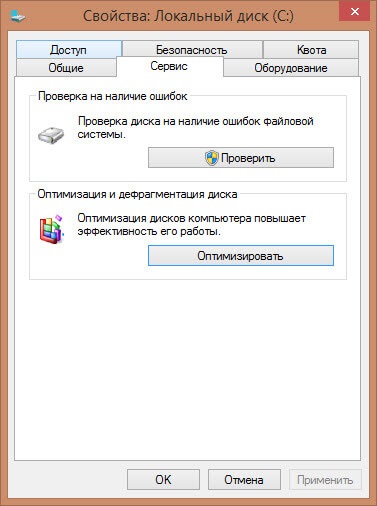
Trebuie să deschideți fereastra pentru a optimiza disc. Cum poți să acorde o atenție la optimizarea activată în mod implicit, faceți clic pe Modificare setări.
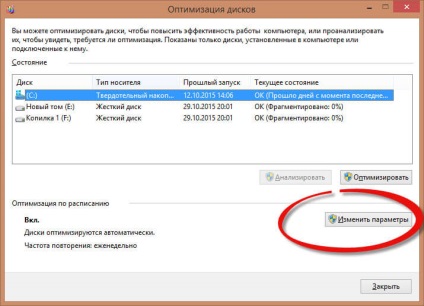
Faceți clic pe butonul Selectare.

și scoateți pasărea din unitatea noastră ssd
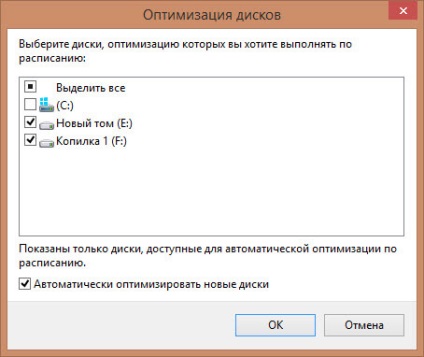
Cum se activează asieta
TRIM este o tehnologie care spune controlerul de disc SSD ce se elimină fișiere, un SSD zonă nu mai este utilizat și poate fi curățat. Pentru a pus, pur și simplu, în cazul unui HDD convențional la ștergerea datelor care nu sunt îndepărtate, și au fost marcate cu un marker care îndepărtat, și le puteți restaura, până la locul lor nu se înregistrează alte date, în cazul datelor SSD tehnologia TRIM din cauza șterse imediat. În cazul HDD a trebuit să șteargă datele cu ajutorul unor programe speciale. Începând cu Windows 7 TRIM activat în mod implicit. Pentru a verifica starea, introduceți în linia de comandă
Comportamentul fsutil interogare disabledeletenotify

Stare TRIM pentru Windows 8.1
Dacă există DisableDeleteNotify = 0, atunci TRIM activat, dacă 1 nu este prezent. Include asieta, utilizați comanda
Comportamentul fsutil set DisableDeleteNotify 0
Opriți TRIM în Windows 8.1
Comportamentul fsutil set DisableDeleteNotify 1
Dezactivați indexarea pentru Windows 8.1
Având în vedere acest lucru, prea multe opinii, dar eu sunt un susținător al off. Ai nevoie de indexare rapidă a fișierelor de căutare de pe computer, acum întrebarea uita de multe ori pentru că ceva pe computer? Și creșterea în căutarea pentru un maxim de 10 la suta, pentru o operație de citire pe unitatea SSD face în mod constant, că noi nu nuzhno.Vy amintesc doar că aveți SSD, astfel că 10 la sută dintre voi nici măcar nu se simt. Deschideți proprietățile pentru orice disc și deselectați permite indexarea conținutul fișierelor pe disc, în plus față de proprietățile de fișier.
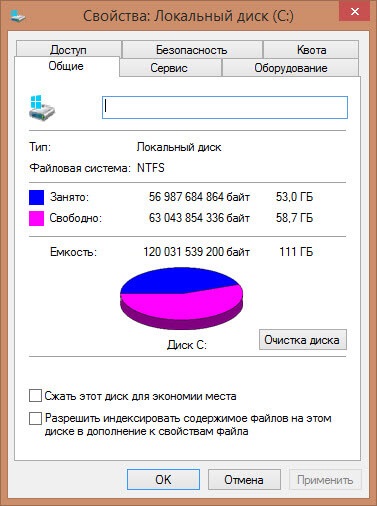
Am transfera fișierul de paginare
Ce este fișierul de swap pagefile.sys. Am descris deja, și cum se poate reconfigura citi acest articol, vreau să rețineți că dezactivare eu nu recomand, chiar dacă aveți 8 sau mai multe GB de memorie, ca și în cazul în care dintr-o dată nu aveți suficientă memorie, atunci este mai bine ca memorie suplimentară a jucat repede unitate SSD decât HDD de oprire cu 5400 RPM. Punctul desigur este a ta, ca și tine.
Turn cache SSD
hard disk în stare solidă va rula mai repede și durează mai mult dacă activați cache. Pentru a face acest lucru, du-te la proprietățile ssd, fila Hardware - Proprietăți
Turn cache SSD-01
În fila General, faceți clic pe butonul de modificare a setărilor
Turn cache SSD-02
Acum, fila Politici, verificați dacă ar trebui să permită punerea în cache de scriere pentru performanța sistemului dispozitivului crește cu cache înregistrări ale dispozitivului.
SSD dezordine disc
La fel de simplu cum ar suna, dar încearcă să hard magazine în stare solidă, la numai fișierele necesare, tot felul de filme și muzică, și chiar mai multe descărcări de locuri torenți, mai bine pentru a muta un HDD mecanic în cazul în care există astfel de vozmozhnost.Staraytes, nu pentru a aduce nivelul de opresiune mai mult de 75 la suta mulți furnizori, cum ar fi Intel și Samsung, scrie că acest lucru poate afecta performanța. Ar fi frumos cel puțin o dată la trei luni pentru a face utilități pentru Windows de curățare, cum ar fi CCleaner sau PrivaZer. Prea de multe ori, nu este necesar, ca principiu principal al medicilor fac nici un rău.
hibernare Dezactivați
Dezactivați Sistemul de protecție
Vă recomandăm cu tărie să nu o facă. sistem de protecție lucru util, care poate ajuta în cazul în care se întâmplă ceva pentru a restabili pentru Windows în câteva minute într-o stare de lucru, cum ar fi puncte de restaurare făcute înainte de actualizare sau de instalarea software-ului. Dacă decideți să opriți, vă Proprietăți de sistemul meu de calculator-sistem de protecție
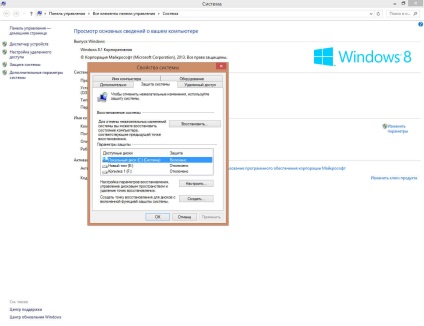
Dezactivați protecția sistemului
drivere proaspete și firmware
Ei bine, același secretul
În general, te sfătuiesc să nu deranjez cu privire la orice ajustări, având în vedere faptul că media de garanție SSD 3 ani, și care este de 5 ani. De îndată începe să se apropie de perioada de garanție, eu personal uciderea lor SSD pe alte lucruri, du-te la magazin, verifica acolo că ea a murit, nici un prejudiciu mecanice, și oferă de a alege suma pe care este acest SSD, nou. Este clar că acest lucru va fi plecat în trei ani, dar putem lua o altă generație mai nouă, în ceea ce privește viteza și, cum ar fi bani în bancă, principalul lucru nu este de a pierde controlul.
Popular Related Posts:
- Cum să defragmenta un hard disk prin intermediul Windows 10 / Windows 8.1 / Ferestre 7

- Module SSD industriale, precum și modul de a stoca date de 1000 de ani

- ferestre de recuperare de disc 8.1

- Cum de a arde ISO CD / DVD / instrumente pentru Windows

- 10 TB de disc SSD Intel

- Peste provizionare pe SSD Transcend SSD370S
